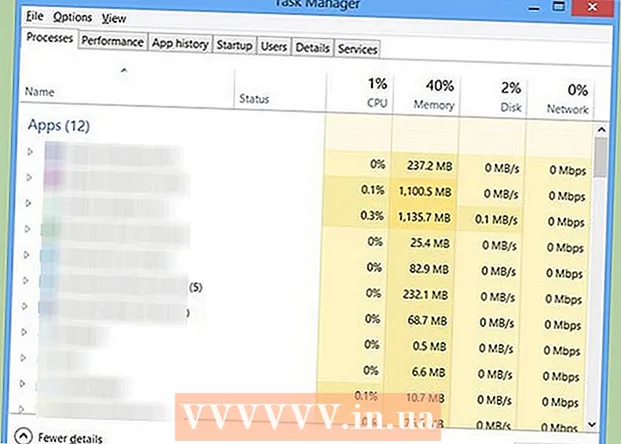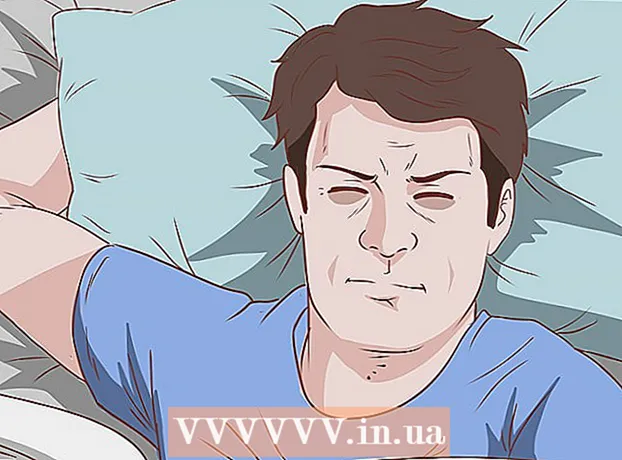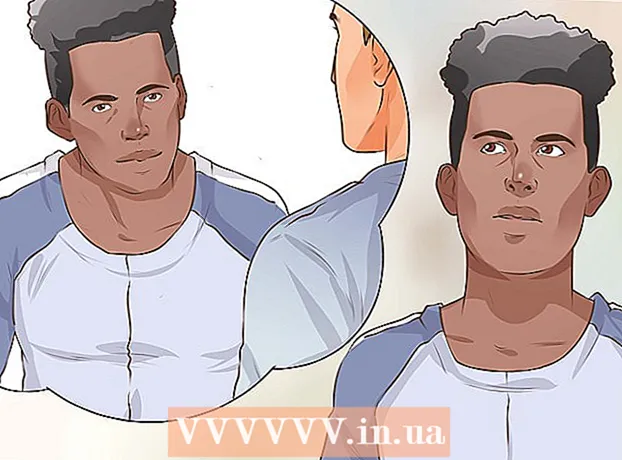Forfatter:
Monica Porter
Opprettelsesdato:
16 Mars 2021
Oppdater Dato:
1 Juli 2024
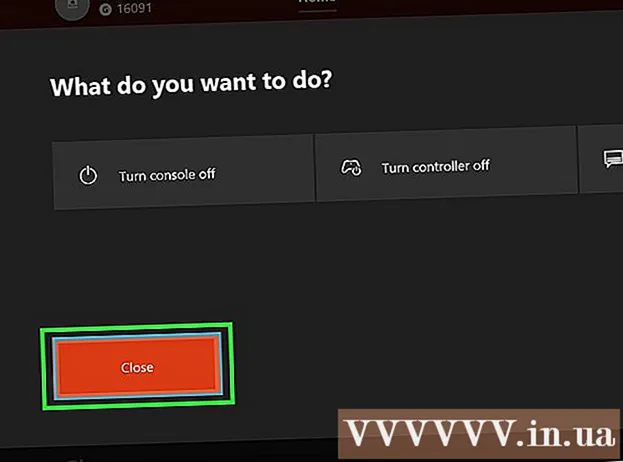
Innhold
Det tar lengre tid å laste ned visse videospill fra Internett enn å laste ned en wikiHow-artikkel. Som et resultat tar Xbox tid å laste spillet, og dette kan redusere forbindelsen (for eksempel under spill. Plikten kaller spennende). For å avhjelpe dette problemet, kan du lære hvordan du setter Xbox til å laste selve spillet etter avslutning.
Fremgangsmåte
Metode 1 av 3: Xbox One
Gå til startskjermen. Dette er X-boxens hovedmeny og skjermen som først vises når maskinen slås på. For å åpne denne siden, trykk på X-knappen i midten av kontrolleren og velg "Gå hjem".

Trykk på menyknappen på kontrolleren. Dette er den lille knappen i midten til høyre.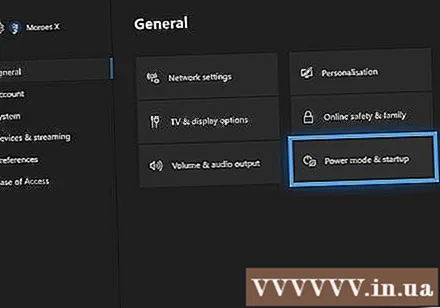
Finn elementet "Strøm og oppstart" i Innstillinger-menyen. Klikk på "Innstillinger" → "Strøm og oppstart". Dette er hvor du kan stille inn Xbox til å få standby når du slår av datamaskinen. Enheten finner automatisk og fullfører nedlastings- / oppdateringsprosessen.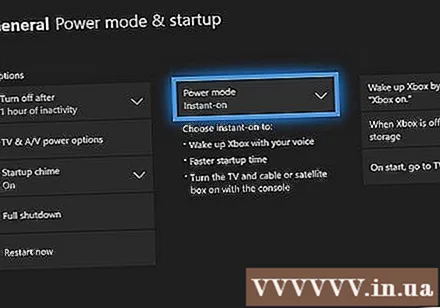
Velg "Instant-On Power Mode".’ Denne modusen holder Xbox One inaktiv og fullfører nedlastningene etter at du har slått av datamaskinen. annonse
Metode 2 av 3: Xbox 360
Fullfør nedlastningene du startet før du slår av datamaskinen i "Low-Power" -modus. Xbox 360 kan bare fullføre nedlastingen du startet mens systemet er åpent. Denne funksjonen slås på automatisk, så hvis du begynner å laste ned og deretter slår av Xboxen, fortsetter spillet å laste ned etter det.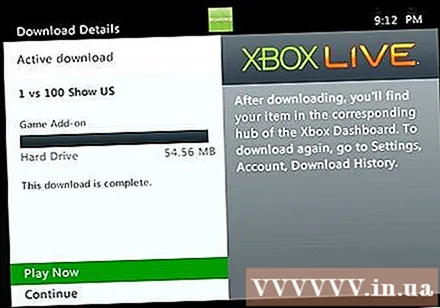
- De neste trinnene beskriver i detalj hvordan du aktiverer lavstrømmodus hvis du tror at funksjonen er deaktivert.
Trykk på X-knappen i midten og velg "Innstillinger.’ Du kan gjøre dette på hvilken som helst skjerm.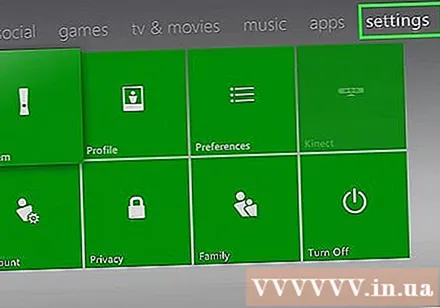
Velg "Systeminnstillinger" og velg deretter "Konsollinnstillinger". Herfra kan du fortsette eller endre strøminnstillingen.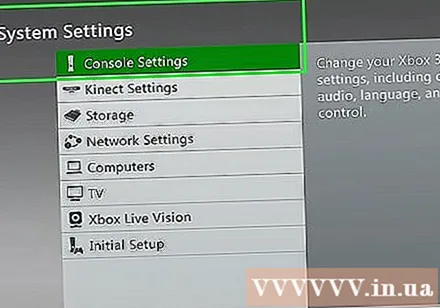
Gå til "Bakgrunnsnedlastinger" og kontroller at disse prosessene er aktivert. Du finner den i delen "Oppstart og avslutning" i innstillingen. Så nedlastinger opprettholdes. annonse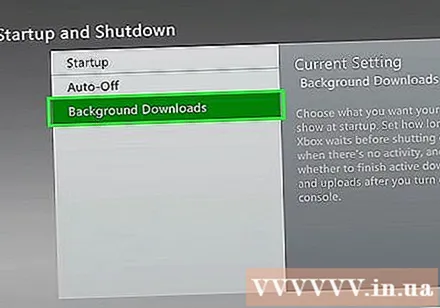
Metode 3 av 3: Xbox
Gå Xbox Dashboard (Xbox-konsoll) ved å velge "Hjem" øverst til høyre.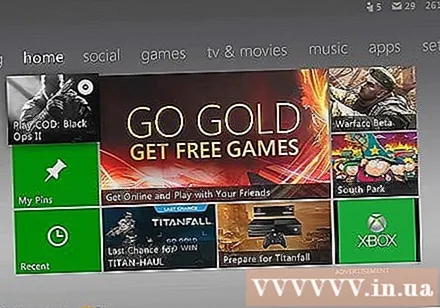
Velge Konsollinnstillinger fra rullegardinmenyen.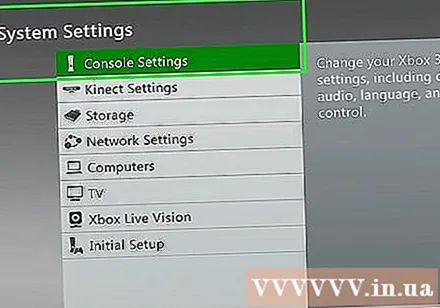
Gå til varen Oppstart og avslutning. Alternativer når du slår av Xbox og lar deg beholde nedlastingsfremdriften, vises.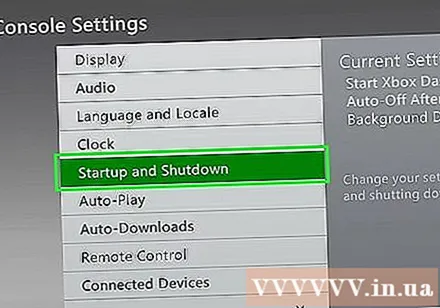
Velg nedlasting ved avslutning.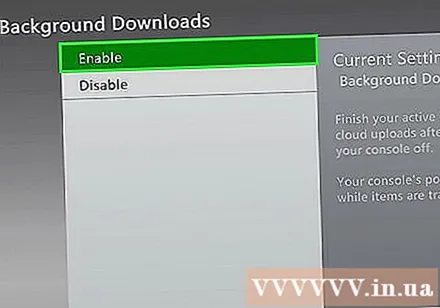
Slå av Xbox når du er ferdig med å spille.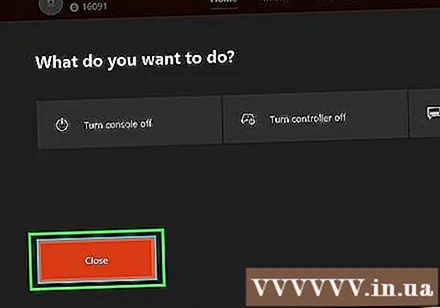
- Xbox slås ikke helt av, på dette tidspunktet vil av / på-knappen blinke.
- Spillet lastes på omtrent en fjerdedel av hva det ville være når Xbox ble slått på.